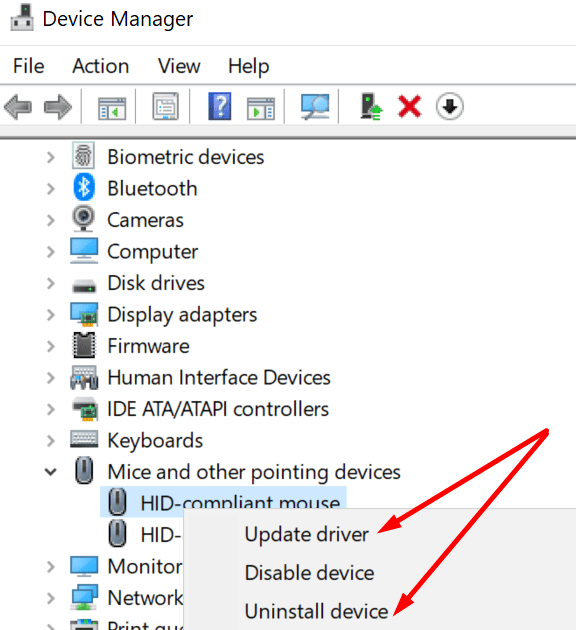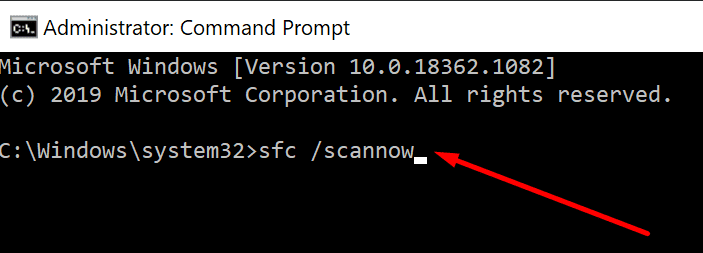Jei norite pritaikyti savo pelės mygtukus ar pakeisti jautrumo nustatymus, galite naudoti Valdymo skydą. Pakeiskite nustatymus pagal savo pageidavimus, kad gautumėte sklandesnę patirtį.
Tačiau kartais „Windows 10“ neleis jums pakeisti pelės nustatymų. Nieko nenutinka, kai spustelite Pelės mygtuką Valdymo pulte. Arba galbūt operacinė sistema nesugeba taikyti naujų nustatymų.
Turinys
Pelės nustatymai neleis pakeisti „Windows 10“
Paleisti aparatinės įrangos ir įrenginių trikčių šalinimo įrankį
„Windows 10“ turi gana patogų integruotą trikčių šalinimo įrankį, kurį galite naudoti greitai ištaisyti su aparatine įranga susijusias problemas. Taip pat galite naudoti šį trikčių šalinimo įrankį, kad išspręstumėte problemas, susijusias su pele.
⇒ Pastaba: Jei naudojate naujausią „Windows 10“ versiją, aparatinės įrangos ir įrenginių trikčių šalinimo įrankis nematomas po Nustatymai. Jį turite atkurti naudodami komandų eilutę.
- Paleiskite komandų eilutę (administratorius).
- Paleiskite msdt.exe -id DeviceDiagnostic komandą.

- Pasirinkite Aparatinės įrangos ir įrenginių trikčių šalinimo įrankį.
- Paspauskite Kitas mygtuką, kad jį paleistumėte.
- Perkraukite kompiuterį ir patikrinkite, ar dabar galite pakeisti pelės nustatymus.
Atnaujinti arba įdiegti pelės tvarkykles iš naujo
Sugadintos, pasenusios arba trūkstamos pelės tvarkyklės taip pat gali užkirsti kelią jums pakeisti pelės nustatymus. Norėdami išspręsti šią problemą, atnaujinkite savo pelės tvarkykles. Alternatyviai, įdiekite tvarkykles iš naujo, jei jos sugadintos.
- Atidarykite Įrenginių tvarkyklę.
- Eikite į Pele ir kiti taikymo įtaisai. Jei naudojate „Bluetooth“ pelę, eikite į Bluetooth. Išplėskite įrenginių sąrašą.
- Dešiniuoju pelės mygtuku spustelėkite savo pelę.
- Pasirinkite Atnaujinti tvarkykles.
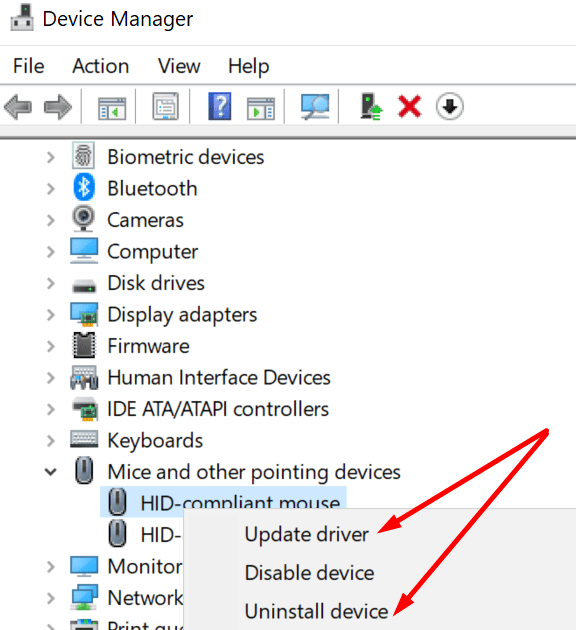
- Jei tai nepadėjo, dešiniuoju pelės mygtuku spustelėkite savo pelę ir pasirinkite Pašalinti įrenginį.
- Tada perkraukite kompiuterį. Jūsų kompiuteris automatiškai įdiegs naujausias pelės tvarkykles. Patikrinkite, ar dabar galite pakeisti pelės nustatymus.
Paleisti SFC
Jei jūsų sistemos failai veikia netinkamai, jūsų kompiuteris gali nesugebėti taikyti naujausių pelės nustatymų. Remontuokite bet kokias sistemos failų problemas ir patikrinkite, ar problema išnyko.
- Paleiskite komandų eilutę (administratorius).
- Įveskite ir paleiskite šią komandą: sfc /scannow.
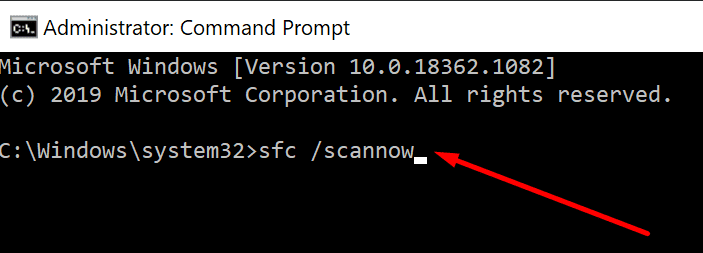
- Perkraukite kompiuterį. Išbandykite savo pelę.
Naudoti kitą pelę
Galbūt jūsų pelė sugadinta. Tai galėtų paaiškinti, kodėl negalite pakeisti jos nustatymų. Atsijunkite probleminę pelę ir prijunkite kitą prietaisą. Patikrinkite, ar dabar galite pakeisti pelės nustatymus.